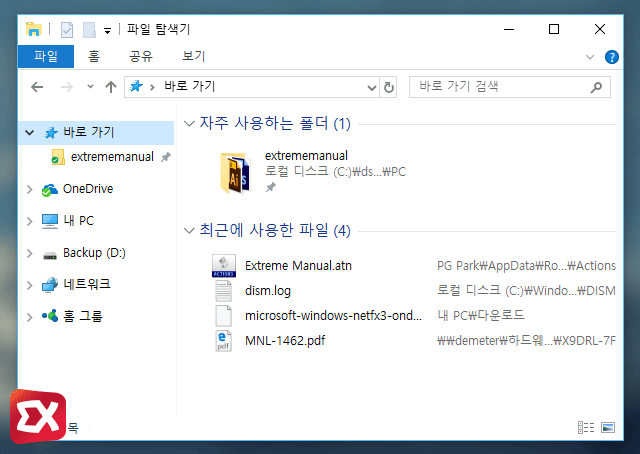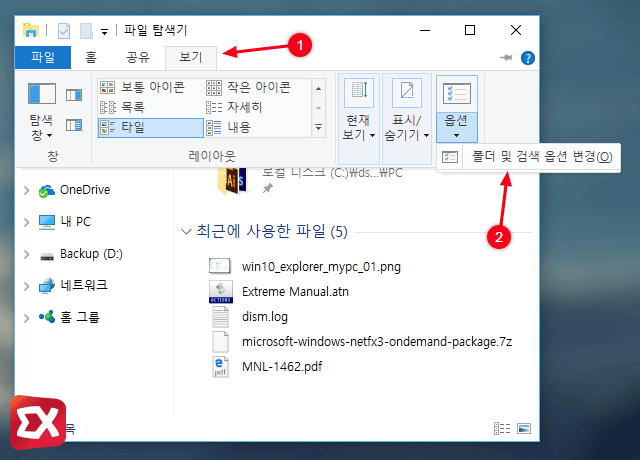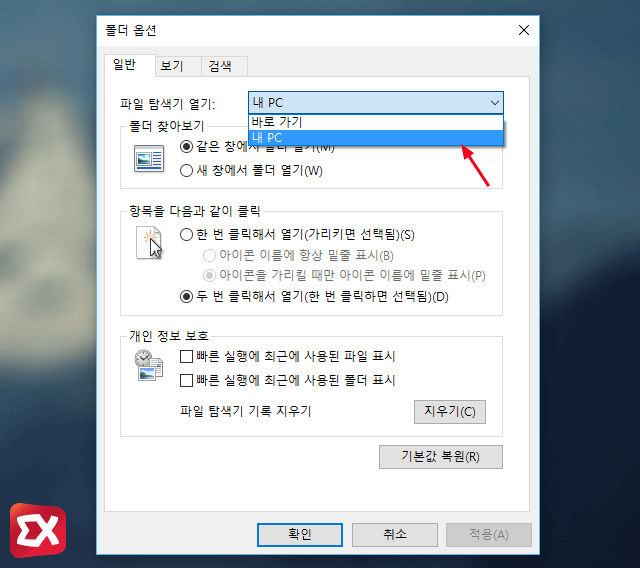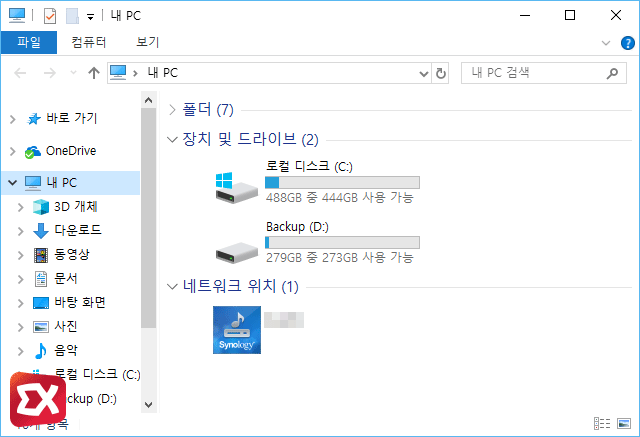윈도우10 작업표시줄에 기본으로 등록되어 있는 탐색기는 바탕화면의 내 PC와 함께 드라이브의 폴더에 접근하기 위해서 가장 많이 사용하는 항목중 하나입니다.
윈도우7 같은 경우, 탐색기를 실행하면 각종 드라이브와 네트워크 위치를 확인할 수 있는 내 PC부터 시작하게 되는데 윈도우10애서 탐색기를 실행하면 기본 위치가 바로 가기 부터 시작되어 ‘자주 사용하는 폴더’와 ‘최근에 사용한 파일’ 리스트를 볼 수 있습니다.
하지만 윈도우를 사용하는 유저 대부분이 이전 윈도우 처럼 드라이브 선택 화면이 보이는 화면을 선호하는데 이전 윈도우 처럼 탐색기를 실행시 내 PC에서 시작하고 싶다면 다음과 같이 설정합니다.
윈도우10 탐색기 시작 위치 내 PC로 변경
탐색기를 실행한 다음 상단 메뉴의 ①보기를 클릭 후 오른쪽의 옵션에서 ②폴더 및 검색 옵션 변경을 클릭합니다.
폴더 옵션의 일반 탭에서 파일 탐색기 열기 옵션을 ‘내 PC’로 변경한 다음 확인 버튼을 클릭합니다.
다시 탐색기를 실행하면 바로 가기 대신 내 PC에서 시작해 사용자 폴더와 장치 및 드라이브, 네트워크 위치를 빠르게 접근할 수 있습니다.